iCloud é uma ferramenta de backup essencial para usuários da Apple. Permite sincronizar tudo com a nuvem e acessá-los em qualquer lugar.
No entanto, você já se deparou com a mensagem pop-up que diz “O último backup não pôde ser concluído?” Isso significa que algo deu errado quando seu dispositivo tentou fazer backup de dados no iCloud.
Existem várias razões por trás desse problema. Vamos falar sobre todos eles e oferecer soluções simples para o erro. Continue lendo para descobrir mais sobre o que fazer quando o seu dispositivo informa que o último backup não pôde ser concluído.
Neste artigo
Por que o último backup não pôde ser concluído?
Os motivos de “O último backup não pôde ser concluído” podem variar. Seu backup do iCloud pode falhar devido a uma conexão instável com a Internet, um erro no servidor Apple, armazenamento insuficiente do iCloud, etc. Discutimos alguns dos principais motivos abaixo neste artigo.
-
Sincronização do iCloud desativada
Se o último backup não pôde ser concluído no seu iPhone, pode ser porque a opção de sincronização do iCloud está desativada. Você precisa primeiro ativar o backup do iCloud para que funcione.

-
Conexão de rede ruim
Outro motivo comum para o erro “não foi possível concluir o último backup do iPhone” é a conexão instável com a Internet. Se a sua rede for fraca, o dispositivo poderá não conseguir conectar o iCloud e o serviço não funcionará com êxito.
-
Armazenamento insuficiente do iCloud
Além do fator Internet, armazenamento suficiente do iCloud também é essencial para um processo de backup do iCloud tranquilo. Portanto, se você esgotou o armazenamento do iCloud, seu celular também poderá avisá-lo de que “o último backup não pôde ser concluído”.

-
Versão do iOS desatualizada
O estado de atualização do iOS também pode afetar o backup do iCloud. Às vezes, o último backup pode ser concluído porque a versão do iOS é muito antiga. Confira a versão mais recente do iCloud para sincronizar novamente com o seu dispositivo.
-
Erro no servidor da Apple
Se todos os motivos acima não corresponderem à sua situação, talvez seja necessário considerar o mau funcionamento do sistema Apple. Quando o servidor Apple dá errado, isso também pode afetar a condição do backup do iCloud.
Agora que você conhece todos os principais motivos por trás do problema “o último backup do iCloud não pôde ser concluído”, podemos ver as soluções na próxima parte.
Como corrigir o erro do último backup não pôde ser concluído?
Com base nos fatores da última parte, oferecemos as seguintes soluções para o seu problema. Siga as instruções e você deverá resolver facilmente o problema do “último backup não pôde ser concluído”.
Ative o backup do iCloud
Para que o backup do iCloud funcione, você precisa primeiro ativar o backup do iCloud. Verifique novamente se você ativou a sincronização do iCloud com o seu dispositivo:
- Acesse as Configurações no seu iPhone ou iPad.
- Pressione na sua [conta Apple].
- Escolha iCloud e depois Backup do iCloud.

- Ative a opção ao lado de Backup do iCloud se estiver desativado. Ative e desative se já estiver ativado.

- Após alguns minutos, escolha Fazer Backup Agora para iniciar o processo de sincronização.
Se o seu backup do iCloud já estiver ativado, verifique as outras soluções abaixo.
Conecte-se a uma rede estável
Como uma conexão de rede instável pode resultar em falha no backup do iCloud, você também deve verificar o status da Internet. Se o seu Wi-Fi estiver em más condições, considere reconectar a rede ou mudar para outro Wi-Fi.
Aqui estão os passos básicos:
-
Reconectar à Wi-Fi
Primeiro, toque em Configurações e encontre a Wi-Fi. Desligue o Wi-Fi atual e ligue-o novamente. Ou você pode escolher Esquecer Esta Rede e digitar a senha para se conectar ao Wi-Fi novamente. Aguarde um pouco para que funcione.

(Crédito: Apple)
-
Use outro Wi-Fi
Vá para Wi-Fi em Configurações e conecte-se a outro Wi-Fi disponível.
-
Redefinir as configurações de rede
Se ambos os métodos acima não funcionarem, tente redefinir as configurações de rede. Vá em Geral nas Configurações. Toque em Transferir ou Redefinir iPhone. Em seguida, escolha Redefinir > Redefinir Configurações de Rede. Digite sua senha de bloqueio de tela e espere que ela termine.
Após corrigir os problemas de rede, tente se o backup do iCloud pode ser concluído.
Libere mais espaço no iCloud
Como o iCloud oferece apenas armazenamento gratuito de 5G e seu plano de armazenamento pode conter apenas um pouco mais de 5G, você pode facilmente ficar sem espaço no iCloud. Quando isso acontece, você também pode deparar-se com o erro do “último backup não pôde ser concluído”.
Para liberar mais espaço de armazenamento no iCloud, você pode usar o Wondershare MobileTrans para fazer backup dos seus dados do iCloud primeiro e excluir qualquer coisa desnecessária do iCloud.
O Wondershare MobileTrans é uma ferramenta segura e rápida de transferência e backup que pode ajudar você a gerenciar facilmente seus dados do iCloud. Siga os passos abaixo para fazer backup dos dados do iCloud para o seu PC e remover dados indesejados do iCloud:
- Passo 1: Baixe e inicie o Wondershare MobileTrans no seu computador.
- Passo 2: Escolha a guia Transferência de Celular e depois Transferência do iCloud abaixo.

- Passo 3: Inicie sessão na sua conta do iCloud para acessar seus dados do iCloud.
 Nota: O MobileTrans protege todos os seus dados e privacidade. Somente você pode ver as informações da conta e os dados sincronizados com o iCloud.
Nota: O MobileTrans protege todos os seus dados e privacidade. Somente você pode ver as informações da conta e os dados sincronizados com o iCloud.
- Passo 4: Digite o código de verificação enviado ao seu iPhone ou iPad se você tiver autenticação de dois fatores.

- Passo 5: Escolha os dados que deseja transferir para o seu PC para backup e exclua do iCloud.
- Passo 6: Clique em Exportar para PC e aguarde o MobileTrans concluir a transferência.

- Passo 7: No seu iPhone, acesse as Configurações e sua conta Apple. Toque em iCloud e depois em Armazenamento. Escolha Gerenciar Armazenamento da Conta. Selecione os dados que você não deseja no iCloud e toque em Excluir do iCloud.

Dessa forma, seus dados serão armazenados com segurança no seu computador, mas também removidos do iCloud para economizar mais espaço para outros backups.
Atualize sua versão do iOS
Uma versão desatualizada do iOS é outro motivo possível para “o backup do iCloud não foi concluído” ou “o último backup não pôde ser concluído”. Tente atualizar seu iOS seguindo estes passos:
Acesse Geral nas Configurações. Selecione Atualizar Software. Depois pressione em Baixar e Instalar.
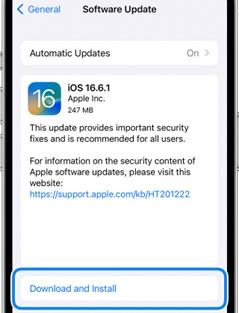
Após a atualização, verifique se o seu backup do iCloud pode funcionar agora.
Verifique o estado do sistema Apple
Às vezes, o problema não está no seu dispositivo ou na conta iCloud. Provavelmente há algo errado com o servidor da Apple. Verifique o estado do sistema Apple para ver se o problema resulta de um erro no servidor da Apple.
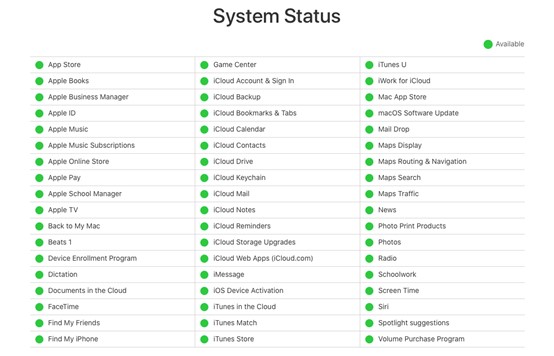
Reinicie seu dispositivo
Se nenhuma das soluções acima resolver o seu problema, talvez seja hora de reiniciar o seu iPhone ou iPad. Após reiniciar o dispositivo, verifique novamente para ver se ainda aparece "o último backup não pôde ser concluído" no seu iPhone.
Agora seu backup do iCloud deverá ficar concluído. Caso contrário, talvez você deva considerar fazer backup de seus dados usando outra ferramenta. Apresentamos a você uma opção conveniente e segura na próxima parte.
[Bônus] Alternativa de backup rápida e segura: MobileTrans
Para usuários da Apple, o iCloud é uma ferramenta de backup confiável e fácil, especialmente para aqueles familiarizados com o ecossistema da Apple. No entanto, devido a problemas de Internet e de sistema, os usuários às vezes têm que lidar com o problema de “não foi possível concluir o último backup do iCloud”.
Para evitar esse incômodo, recomendamos outra opção de backup: Wondershare MobileTrans – Backup e Restauro. Com o MobileTrans, você pode fazer backup de todos os dados ou de dados selecionados do seu iPhone/iPad para o PC, o que é mais seguro e privado do que salvar coisas na nuvem.
Suporta mais de 6.000 tipos de dispositivos nos sistemas iOS e Android. Você pode fazer backup de mais de 18 tipos de dados, incluindo mensagens, fotos, contatos, notas e muito mais. Além disso, você pode acessar e restaurar facilmente os dados de backup do seu computador com o MobileTrans.
Wondershare MobileTrans
Faça backup dos dados do seu iPhone com 1 clique!
- • Sem perda de dados. Sem fuga de dados.
- • Suporta vários dados, incluindo arquivos, fotos, vídeos, aplicativos, contatos, etc.
- • Compatível com mais de 6.000 tipos de dispositivos nas plataformas Android e iOS.

 4.5/5 Excelente
4.5/5 ExcelenteÉ muito fácil usar o recurso Backup e Restauro. Basta seguir os passos abaixo:
- Passo 1: Baixe e inicie o Wondershare MobileTrans. Conecte seu dispositivo ao computador com um cabo USB ou de energia.
- Passo 2: Selecione Backup e Restauro. Em seguida, clique na opção Backup na parte inferior da seção Backup e Restauro do Celular.

- Passo 3: Selecione os dados dos quais deseja fazer backup no seu PC. Clique em Iniciar.

- Passo 4: Aguarde o MobileTrans notificá-lo quando o backup for concluído.

Se os problemas do iCloud o incomodam muito, experimente o Wondershare MobileTrans para uma experiência de backup e restauração rápida e fácil.
Conclusão
Resumindo, o problema “não foi possível concluir o último backup” é comum e você pode resolvê-lo com as soluções mencionadas acima. É crucial garantir que você tenha uma conexão de internet estável e espaço de armazenamento suficiente no seu iCloud. Além disso, redefinir as configurações de rede ou desativar e ativar o iCloud consegue normalmente resolver o problema.
No entanto, se tudo falhar, entrar em contato com o suporte da Apple pode ser sua melhor solução. Lembre-se de que fazer backup dos seus dados é essencial para proteger suas informações. Portanto, é importante abordar essas questões imediatamente para garantir a segurança e a acessibilidade dos seus dados.
Perguntas frequentes
-
Por que não consigo ver minhas fotos no iCloud?
As razões são variadas. Pode ser um erro de conexão com a Internet, bateria fraca ou problema de armazenamento insuficiente. Você pode usar 7 métodos fáceis para acessar suas fotos no iCloud novamente.

 4.5/5 Excelente
4.5/5 Excelente

